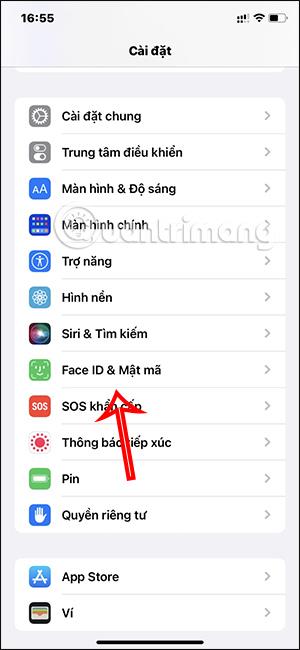Pri používaní elektronických peňaženiek, ako je Apple Pay, sú vždy problémom bezpečnostné problémy. Aj keď je zabezpečený pomocou Face ID alebo Touch ID, niekedy vás Apple Pay omylom naskenuje nesprávne, čo spôsobí, že vám budú nespravodlivo odpočítané peniaze. Ak áno, môžete vypnúť zabezpečenie Face ID pre svoju elektronickú peňaženku Apple Pay. Nižšie uvedený článok vás prevedie ochranou vašej Apple Pay peňaženky pred nespravodlivým odpočítaním peňazí.
Pokyny na ochranu vašej peňaženky Apple Pay, aby ste sa vyhli nespravodlivým zrážkam
Krok 1:
V rozhraní v telefóne klikneme na Nastavenia a potom na Face ID & Passcode, aby sme zmenili nastavenia používania Face ID v telefóne ako metódy zabezpečenia.

Krok 2:
Prepnite na nové rozhranie. Tu deaktivujete Peňaženku a Apple Pay pre Face ID, aby ste už nepoužívali overovanie tváre pri používaní Apple Pay.

Krok 3:
V tomto bode sa systém spýta, či naozaj chcete vypnúť metódu overovania Face ID pre váš účet Apple Pay Kliknutím na Pokračovať potvrďte vypnutie tejto metódy pre Apple Pay.

Krok 4:
Prejdite nadol do časti Povoliť prístup pri uzamknutí, vypneme všetky tieto aktivácie a je to.


Naša Apple Pay peňaženka tak bude bezpečnejšia na používanie, čím sa obmedzí možnosť omylu odpočítať peniaze.